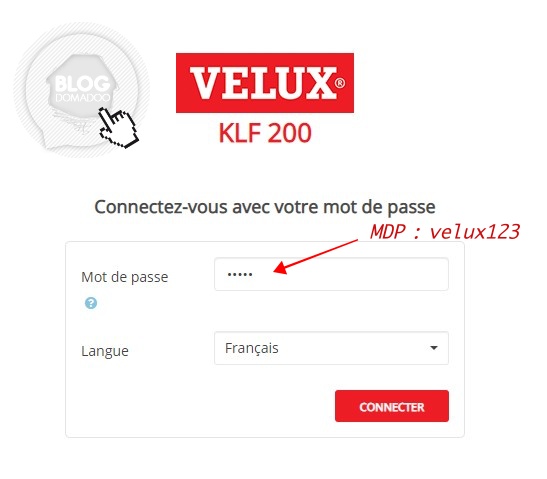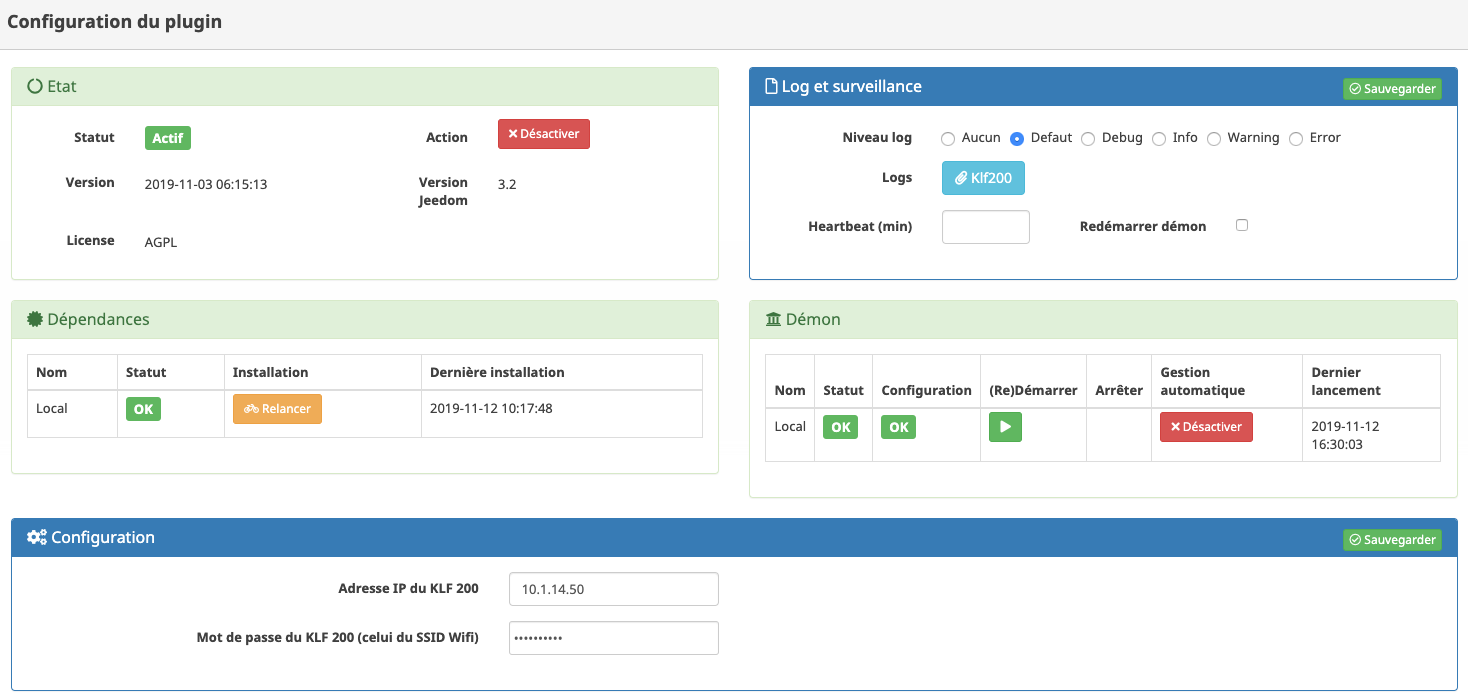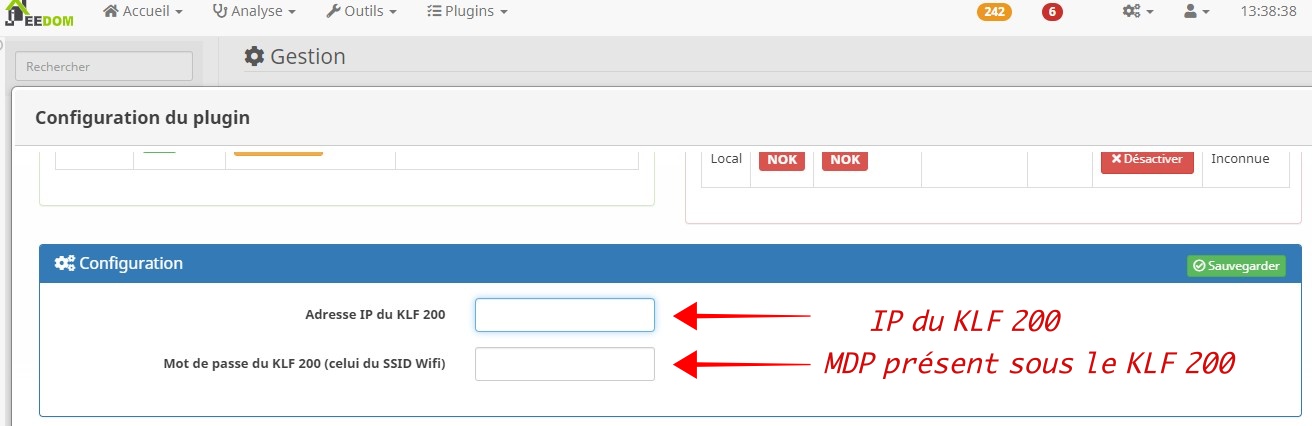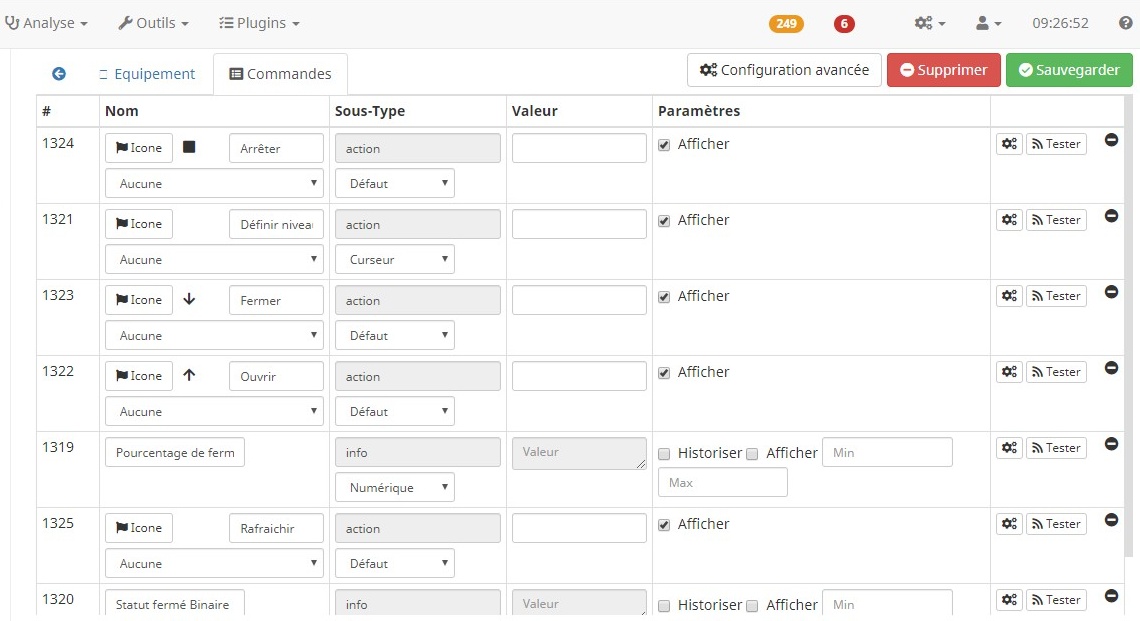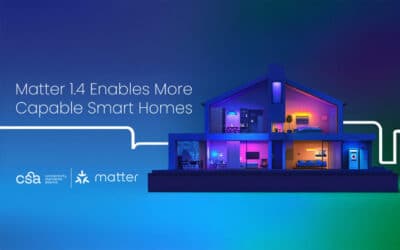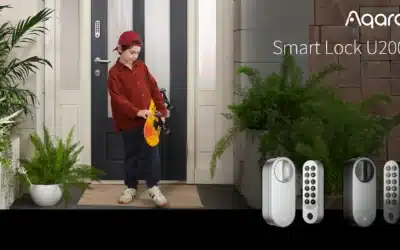Le KLF 200 est une interface permettant de commander des produits io-homecontrol à partir d’un dispositif de produits non io-homecontrol. Pouvant être une interface ou un répéteur celui-ci permet une multitude de possibilité. Découvrons le plus en détails ainsi que son intégration avec Jeedom.
1- Présentation
Les produits VELUX INTEGRA® peuvent être commandés simplement avec la nouvelle interface KLF 200 à l’aide de signaux externes (systèmes domotiques, stations météorologiques, capteurs, boutons muraux). La programmation s’effectue sans aucune difficulté par l’intermédiaire d’un ordinateur portable ou d’une tablette grâce au mini-WLAN intégré.

FONCTIONS :
- Permet de commander des produits io-homecontrol® à partir d’un autre système.
- Utilisation en mode standard (jusqu’à 5 produits) ou en mode avancé (jusqu’à 200 produits), dans la limite de 5 familles de produits.
- Une interface unique pour toutes les familles de produits.
- Création de scénarios via une interface Web.
- Retour d’information.
CARACTERISTIQUES TECHNIQUES :
- Alimentation 230 V (câble 1,2 m).
- Fréquence radio : 868 MHz (io-homecontrol®), 2.4 GHz (WiFi 802.11 b/g/n).
- Portée de la transmission radio : 300 m en extérieur et sans obstacle. En intérieur, portée d’environ 30 m.
- Dimensions (l × L × H): 136 × 127 × 34 mm
- Poids:163 g

2- Déballage
Le produit KLF 200 est présenté dans un emballage simple. Celui-ci est muni de divers accessoires permettant une installation optimum ainsi que des notices en diverses langues.

L’arrière du produit présente le port RJ45, les entrées et sorties, le branchement d’alimentation ainsi que le bouton de réinitialisation.
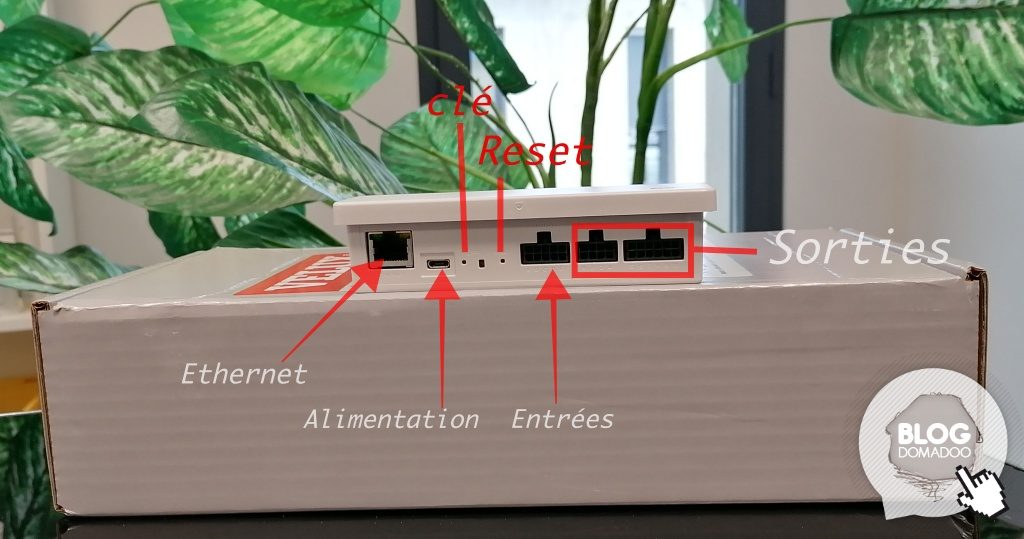
3- Installation
Tout d’abord, connecter l’alimentation à votre dispositif Velux KLF 200. L’interface fournit un réseau Wi-Fi sur lequel on peut se connecter (environ 20 minutes) et qui permet de faire les ajouts de devices par le biais du site de configuration Velux. Pendant l’installation pensez à relever les informations disponible sous le KLF 200. Celles-ci vous seront utiles pour la configuration de l’appareil. En parallèle, téléchargez le plugin « KLF 200 » afin d’installer sur votre Jeedom la passerelle KLF 200.

Une fois le dispositif alimenté, accédez à vos paramètres Wi-Fi. Un nouveau réseau doit apparaitre sous la forme : VELUX_KLF_XXXX.
Le mot de passe à rentrer est présent sous le KLF 200.

Une fois associé, rendez vous sur le site : http://klf200.velux
Ceci est l’interface permettant la configuration et l’ajout de devices. Le mot de passe à inscrire est : velux123
Vous arrivez sur les premiers pas de configuration du produit KLF 200. Choisir entre le mode interface et répéteur. Ici le KLF 200 est une interface. Exécutez par la suite une recherche de produit. Ou une copie si vous utilisez déjà une télécommande Velux pour votre installation. Ici j’ai choisi un module de volet roulant Somfy. Pas de commande. Voici le résultat dans notre laboratoire. Si votre solution est en filaire n’oublier pas de paramétrer votre interface Velux par le biais des onglets. De plus, dans l’onglet réglage puis LAN relever l’adresse IP du KLF 200, cocher la case « utiliser DHCP ».
Rappel: Renommez vos produits sans espace, c’est important pour le transfert sur Jeedom et enregistrez vos commandes sur Velux.
4- Configuration avec Jeedom
Mon module étant renommé somfyJeedom, j’ai connecté l’interface avec un câble RJ45 et enregistré les commandes mais également relevé l’adresse IP.
Pensez à fixer l’adresse IP du KLF 200 sur votre routeur pour ne pas vous retrouvez en difficulté par la suite… Passons à la configuration au sein de votre contrôleur domotique Jeedom. Après installation du plugin KLF200, accédez à celui ci. Dans la partie configuration du plugin, rentrez l’adresse IP de votre KLF 200 relevé précédemment. Le mot de passe est celui inscrit sous le KLF 200. Pensez à enregistrer avant de quitter.
Rappel : c’est une passerelle domotique et non un protocole.
Par la suite, après configuration du plugin, procédez à un scan KLF200, les produits précédemment configurés sur l’interface Velux apparaitront sur votre interface Jeedom.
Accéder à votre device en cliquant dessus. Ici il s’agit d’un module volet roulant IO. J’ai donc affecté mon module à la pièce nécessaire. J’ai consulté également les commandes du device afin de m’assurer des paramètres. Ci dessous le rendu sur l’interface.